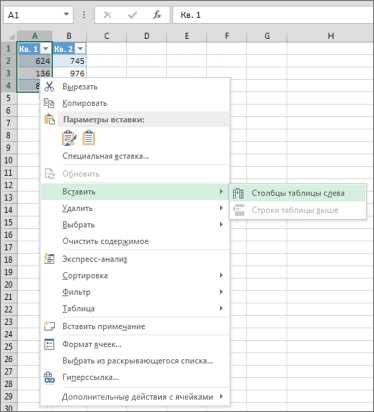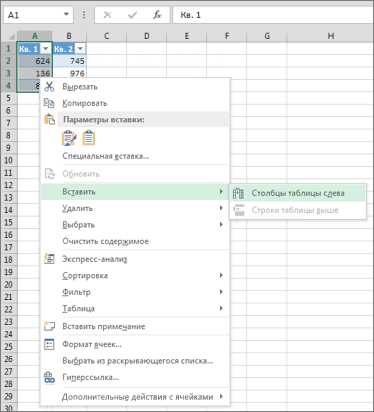
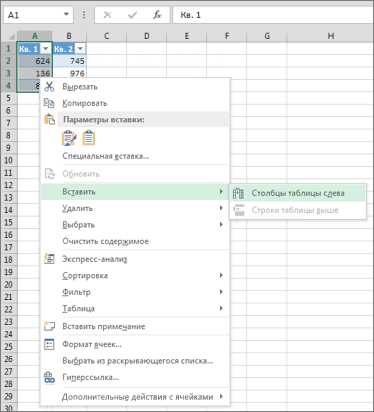
Microsoft Excel является одним из самых популярных инструментов для работы с табличными данными. Один из основных функциональных возможностей программы — вставка и удаление строк. Это важные команды, которые позволяют вносить изменения и редактировать данные в таблице.
Вставка строки в Excel может быть полезна во многих ситуациях. Например, если вам нужно добавить новую запись в список или расширить таблицу для включения дополнительных данных. Для вставки строки в Excel необходимо выделить строку, следующую за местом, где вы хотите вставить новую строку, и выбрать опцию «Вставить» в меню. Вставка строки в Excel может быть осуществлена как вручную, так и при помощи сочетаний клавиш.
Удаление строки в Excel также является важной функцией. Если вам нужно удалить строку с неверными или ненужными данными, это можно сделать с помощью нескольких простых шагов. Выделите строку, которую нужно удалить, и выберите опцию «Удалить» в меню. Важно помнить, что при удалении строки из таблицы все данные, находящиеся в этой строке, будут удалены без возможности восстановления.
Вставка строк в Microsoft Excel
Для вставки строк в Excel необходимо выбрать ту строку, после которой вы хотели бы добавить новыe данные. Затем с помощью контекстного меню или клавиатурных команд можно выполнить операцию вставки. Как и любая другая операция в Excel, вставка строк может быть выполнена несколькими способами и подходить к разным сценариям использования.
Один способ вставки новой строки — использование контекстного меню, которое активируется нажатием правой кнопкой мыши на выбранную строку. Далее выберите пункт «Вставить» в контекстном меню и Excel вставит новые строки непосредственно перед выбранной строкой.
Другой способ вставки строк — использование клавиатурных команд. После выбора строки, нажмите клавишу «Ctrl» и «+» одновременно на клавиатуре. Это вызовет команду «Вставка». Excel также вставит новые строки перед выбранной строкой.
Вставка строк может быть необходима, например, при добавлении новых записей в таблицу данных или при расширении структуры таблицы. Она позволяет удобно организовать данные и сделать таблицу более информативной и удобной для анализа.
Шаги по вставке строк в Excel
Вставка строк в Excel может быть полезной при необходимости добавить новые данные или расширить таблицу. Следуйте простым шагам, чтобы вставить строки в таблицу:
- Выберите строку: Определите, в какое место таблицы вы хотите вставить новые строки. Выберите строку, расположенную под этой позицией.
- Щелкните правой кнопкой мыши: Нажмите правую кнопку мыши на выбранной строке и выберите «Вставить» из контекстного меню. Это откроет дополнительные опции.
- Выберите вариант вставки: В открывшемся меню выберите метод вставки строк, который наиболее соответствует вашим потребностям. Опции могут включать вставку строк выше, ниже или на определенном месте.
- Подтвердите вставку: Как только вы выбрали желаемую опцию вставки, нажмите на нее. Excel вставит новые строки в таблицу, сдвигая существующие данные вниз.
Теперь у вас есть новые строки в таблице Excel! Вы можете заполнять их новыми данными или выполнять другие операции с этими строками по своему усмотрению.
Добавление новой строки
Для вставки новой строки в документе Microsoft Excel, необходимо выбрать строку, после которой следует создать новую строку. Это позволит корректно вставить строку в нужное место и сохранить логическую структуру таблицы.
Шаги по добавлению новой строки:
- Выберите строку, которая находится перед местом, где вы хотите вставить новую строку. Наведите курсор на номер этой строки, чтобы обозначить ее.
- Щелкните правой кнопкой мыши на выбранную строку и в открывшемся контекстном меню выберите опцию «Вставить».
- В качестве альтернативы можно использовать горячую клавишу Ins на клавиатуре после выбора строки. Это также выполнит вставку новой строки.
Добавление новой строки позволяет вам вставить данные и формулы в таблицу без необходимости вручную сдвигать уже существующие строки вниз. При желании можно вставить несколько строк одновременно, выбрав необходимое количество строк перед выполнением операции «Вставить».
Как вставить строку в Microsoft Excel с помощью правой кнопки мыши
Для выполнения операции по вставке строки в Microsoft Excel, вам потребуется использовать правую кнопку мыши и контекстное меню программы. Вот подробный шаг за шагом процесс, который вам потребуется выполнить:
- Откройте свой документ в Microsoft Excel.
- Позиционируйтесь на месте, где вы хотите вставить новую строку.
- Нажмите правую кнопку мыши на этой позиции.
- В появившемся контекстном меню выберите опцию «Вставить».
Этот простой процесс позволяет вам мгновенно вставить новую строку в свой документ Excel. Важно помнить, что после выполнения вставки строки, все данные, находящиеся ниже вставленной строки, будут сдвинуты вниз. Если вам нужно вставить несколько строк одновременно, вы можете выбрать несколько смежных строк, нажав на номера строк с зажатой клавишей Shift или Ctrl.
Добавление новой строки в Excel: подробное руководство
В Microsoft Excel существует несколько способов добавления новой строки в таблицу. Это позволяет вам вставлять дополнительные данные, перестраивать таблицу и улучшать организацию вашей работы.
Один из способов добавления новой строки — это использование функции «Вставка». Чтобы вставить строку, выберите нужную строку в таблице и щелкните правой кнопкой мыши. Затем выберите опцию «Вставка» из выпадающего меню. Новая строка будет добавлена над выделенной строкой.
Еще один способ добавления новой строки — это использование комбинации клавиш. Чтобы вставить строку, выделите нужную строку и нажмите клавишу «Ctrl» + «+» («плюс»). В результате будет добавлена пустая строка в таблицу.
Когда вы добавляете новую строку, она по умолчанию содержит пустые ячейки. Вы можете заполнить их данными, щелкнув на нужной ячейке и начав вводить текст или числа. Кроме того, вы можете настроить форматирование новой строки, выбрав нужные параметры для шрифта, цвета и других атрибутов.
Удаление строк в Microsoft Excel
Существует несколько способов удаления строк в Microsoft Excel. Один из самых простых способов — выделить нужные строки и нажать правую кнопку мыши, затем выбрать «Удалить». Этот метод позволяет удалить одну или несколько строк за один раз. Также можно использовать комбинацию клавиш Ctrl+- (минус) для удаления выделенных строк.
Другой способ удаления строк — использование меню «Редактирование». Необходимо выбрать нужные строки, затем перейти в меню «Редактирование» и выбрать «Удалить». Этот метод также позволяет удалить одну или несколько строк одновременно.
Кроме того, можно использовать команду «Вырезать» для удаления строк. Для этого необходимо выделить нужные строки, затем нажать правую кнопку мыши и выбрать «Вырезать». После этого строки будут удалены и можно вставить их в другое место таблицы, если необходимо.
Необходимо помнить, что удаление строк в Microsoft Excel необратимо, поэтому перед удалением рекомендуется сохранить копию таблицы или создать резервную копию данных. Также следует быть внимательным при удалении строк, чтобы не случайно удалить важные данные или изменить структуру таблицы неправильно.
Как удалить строку в Excel
Первый способ удаления строки — использование контекстного меню. Чтобы удалить строку с помощью контекстного меню, нужно выделить строку, щелкнуть правой кнопкой мыши и выбрать опцию «Удалить». При этом, выбранная строка будет удалена, а остальные строки сместятся на соответствующее место.
Второй способ удаления строки — использование командной панели. Для этого нужно выделить строку, затем воспользоваться командой «Удалить» на панели инструментов или вкладке «Главная» в меню. Также можно использовать сочетание клавиш «Ctrl» + «-» (минус) для запуска команды удаления строки.
Третий способ удаления строки — использование функции «Удалить» в контекстном меню выделенной строки. Для этого нужно выделить строку, щелкнуть правой кнопкой мыши и выбрать опцию «Удалить» в контекстном меню. При этом, появится диалоговое окно, где можно выбрать не только удаление строки, но и сдвиг остальных строк или замену формул на значения.
Независимо от выбранного способа удаления строк в Excel, помните о том, что операция удаления является необратимой. Поэтому перед удалением строк рекомендуется сохранить таблицу или создать резервную копию данных, чтобы избежать случайного удаления важной информации.
Выберите нужную строку для удаления
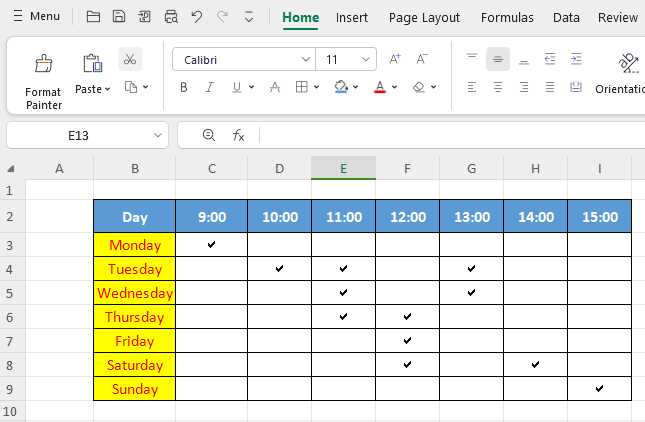
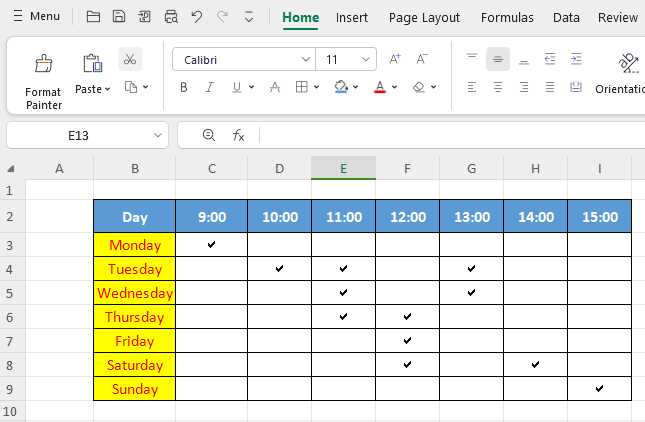
Для удаления конкретной строки в Microsoft Excel, необходимо первоначально выбрать эту строку, чтобы активировать ее для дальнейших изменений.
Есть несколько способов выбрать строку для удаления. Вот некоторые из них:
- Используйте мышь: По щелчку на номере строки слева от таблицы выберите всю строку, которую вы планируете удалить.
- Используйте клавиатуру: Перейдите к номеру строки слева от таблицы и нажмите клавишу Shift+Стрелка Вниз, чтобы выделить нужную строку.
- Используйте функцию поиска: Если знаете конкретное значение или текст в строке, можете воспользоваться функцией поиска, чтобы найти эту строку, а затем выбрать ее для удаления.
Убедитесь, что вы правильно выбрали нужную строку для удаления перед выполнением действия удаления. Этот шаг важен, чтобы избежать случайного удаления неправильной строки и сохранить целостность данных в таблице Excel.
Вопрос-ответ:
Какую строку нужно удалить?
Необходимо удалить строку в формате
Какую строку нужно удалить из заданного текста?
Для удаления строки из заданного текста необходимо сначала определить, какую именно строку нужно удалить. Это можно сделать, просмотрев все строки текста и выбрав ту, которую нужно удалить. Затем, используя соответствующий метод или функцию в выбранном программном языке, можно удалить строку из текста.
Как удалить строку из текста в программе на Русском языке?
Для удаления строки из текста в программе на Русском языке следует использовать соответствующие методы или функции для работы со строками. Например, в языке программирования Python можно использовать методы .replace() или .remove() для удаления строки из текста.
Каким образом происходит удаление строки из текста?
Удаление строки из текста происходит путем нахождения этой строки в заданном тексте и последующего ее удаления. Обычно для этого используются методы или функции, которые позволяют работать со строками, например, методы .replace() или .remove(). При вызове этих методов или функций необходимо указать сам текст, из которого нужно удалить строку, и саму строку, которую нужно удалить.